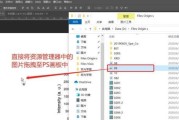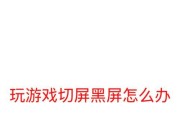在高速发展的数字时代,观看在线视频几乎成为我们日常生活中不可或缺的一部分。然而,当我们在电脑上欣赏视频时,时常会遇到声音卡顿的困扰,这无疑影响了观看体验。如果你正在寻找解决这一问题的方法,那么你来对地方了。本文将系统地介绍电脑网页视频声音卡顿的解决方法,帮助你摆脱这一恼人的技术难题。
网络及浏览器问题排查
1.检查网络连接
在着手解决视频声音卡顿之前,首先需要确保网络连接是稳定且速度达标的。你可以尝试以下方法:
重启路由器或调制解调器,以改善网络连接。
使用网线代替WiFi,确保有线连接的稳定性。
2.清理浏览器缓存和Cookies
缓存和Cookies的积累有时会影响浏览器的性能,包括视频播放功能。请按照你的浏览器操作指南清理缓存和Cookies。
3.更新浏览器至最新版本
浏览器的旧版本可能存在已知的bug,导致视频播放出现问题。确保你的浏览器是最新版本,并重启浏览器以应用更新。

硬件加速和插件管理
4.硬件加速设置
某些浏览器支持硬件加速功能,可以提高网页渲染速度。请按照以下步骤检查是否启用了硬件加速:
进入浏览器设置中的高级设置。
找到系统或硬件加速的相关选项并确保已经开启。
5.禁用或更新视频播放插件
有时候,第三方视频播放插件可能会与浏览器产生冲突,导致视频播放问题。你可以尝试以下操作:
禁用浏览器中所有非必要的插件,尤其是视频播放相关的插件。
确保插件处于最新版本,因为开发者往往会修复已知的兼容问题和bug。
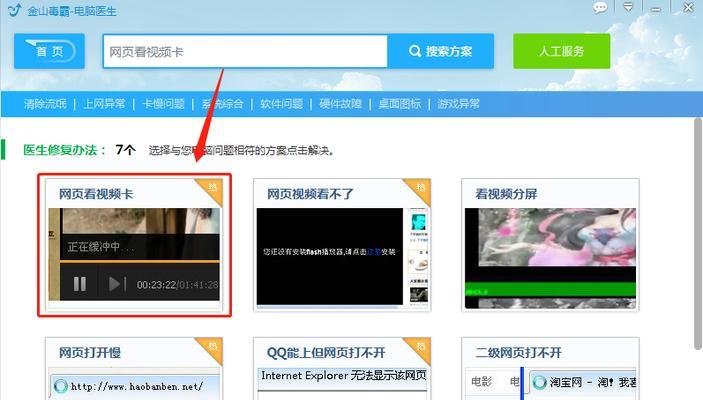
视频播放器设置和编码优化
6.调整视频播放器设置
视频播放器本身可能设有相关选项来优化播放效果。可以尝试以下操作:
在视频播放器设置中关闭不必要的特性,例如高画质、环绕声等。
调整输出设备设置,确保输出至正确的音频设备。
7.尝试不同的视频播放格式和编码
不同的视频格式和编码方式可能会对播放效果产生影响。如果网站提供了多种视频格式选项,你可以尝试切换到其他格式。

系统级别的调整
8.降低系统效果以释放资源
虽然现代电脑的性能足够强大,但当系统资源被过多占用时,视频播放仍可能受到影响。在Windows系统中:
进入系统设置,找到相关选项来关闭或降低动画效果和透明度。
9.检查后台运行程序
运行的其他程序可能会占用了过多的CPU或内存资源,影响视频播放。你可以通过任务管理器查看并关闭不必要的程序。
10.更新声卡驱动程序
过时或损坏的声卡驱动程序也可能导致声音卡顿。确保你的声卡驱动是最新版,并按照下面的步骤更新:
访问声卡制造商的官方网站下载最新的驱动程序。
安装并重启电脑。
关于电脑性能的额外建议
11.检查电脑性能
如果你的电脑性能较低,特别是处理器和内存资源有限,可能无法流畅播放高分辨率的视频内容。考虑升级硬件,或在观看视频时关闭一些不必要的应用程序和服务。
12.优化系统启动项
电脑启动时可能加载过多的启动项,占用系统资源。可以使用任务管理器或第三方软件来优化启动项的加载。
综合以上
通过上述步骤,你应该能有效解决电脑网页视频声音卡顿的问题。如果问题仍然存在,可能需要进一步检查电脑硬件问题或联系视频网站的技术支持。希望这些方法能帮助你愉快地享受在线视频带来的乐趣。
标签: #解决方法